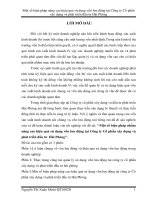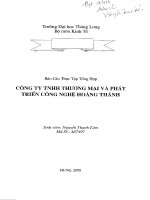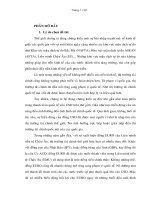PHÁT TRIỂN PORTAL DOTNETNUKE 5.X pdf
Bạn đang xem bản rút gọn của tài liệu. Xem và tải ngay bản đầy đủ của tài liệu tại đây (9.41 MB, 114 trang )
ỦY BAN NHÂN DÂN TỈNH LÂM ĐỒNG
TRƯỜNG CAO ĐẲNG NGHỀ ĐÀ LẠT
PHÁT TRIỂN PORTAL
DOTNETNUKE 5.X
Đà Lạt, tháng 8/2009
Thiết kế web với DotNetNuke 5.x Khoa CNTT - Trường Cao đẳng nghề Đà Lạt
Phạm Đình Nam Trang 2
MỤC LỤC
BÀI 1: TỔNG QUAN VỀ DOTNETNUKE 4
I. Giới thiệu về DotNetNuke 4
II. Chuẩn bị môi trường 5
1. Tải hệ thống DotNetNuke 5
2. Cài Internet Information Services (IIS) 5
3. Download và cài đặt .NET Framework 6
4. Cài đặt Microsoft SQL Server 2005 7
III. Cài đặt DotNetNuke 15
1. Giải nén 15
2. Tạo cơ sở dữ liệu cho hệ thống Microsoft SQL Server 2005 15
3. Tạo tài khoản đăng nhập cơ sở dữ liệu trong SQL Sever 2005 16
4. Thiết lập quyền hạn 18
5. Cấu hình IIS (Internet Information Services ) 21
6. Cấu hình tập tin “web.config” cho việc cài đặt 24
7. Cài đặt DotNetNuke 25
BÀI 2: THIẾT KẾ TRANG WEB 29
I. Chuẩn bị nội dung đưa lên website 29
1. Biên tập nội dung 29
1.1 Nội dung dạng text 29
1.2 Nội dung dạng hình ảnh 29
2. Thời gian làm việc 29
3. Chỉnh sửa, bỏ thông tin 30
II. Trang và cách tạo trang 30
1. Tổng quan về trang 30
2. Tạo một trang mới (cơ bản) 33
3. Tạo trang mới (nâng cao) 35
4. Xóa trang 37
5. Phục hồi trang bị xóa 40
6. Phân quyền sử dụng trên trang 42
7. Di chuyển trang 44
III. Module 47
1. Tổng quan về module 47
2. Thêm module vào trang 50
3. Di chuyển module 53
4. Xóa module 56
Thiết kế web với DotNetNuke 5.x Khoa CNTT - Trường Cao đẳng nghề Đà Lạt
Phạm Đình Nam Trang 3
5. Phục hồi module bị xóa 58
6. Phân quyền sử dụng module 61
IV. Tạo Portal con 64
BÀI 3: QUẢN TRỊ WEBSITE 67
I. Thay đổi skin website 67
II. Thay đổi logo của website bạn 72
III. Quản lý người sử dụng website của bạn 74
IV. Tải tập tin lên website của bạn 78
BÀI 4: SỬ DỤNG CÁC MODULE 80
I. Sử dụng module Text/HTML 80
II. Sử dụng module thông báo 81
III. Sử dụng module liên kết 83
IV. Sử dụng module tài liệu 87
V. Sử dụng module sự kiện 90
VI. Sử dụng Module Contacts 95
VII. Sử dụng module Gallery 96
VIII. Sử dụng module diễn đàn (Forum) 105
Thiết kế web với DotNetNuke 5.x Khoa CNTT - Trường Cao đẳng nghề Đà Lạt
Phạm Đình Nam Trang 4
BÀI 1: TỔNG QUAN VỀ DOTNETNUKE
I. Giới thiệu về DotNetNuke
DotNetNuke
là một hệ thống quản lý nội dung mã nguồn mở viết bằng ngôn ngữ lập
trình VB.NET trên nền tảng ASP.NET. Đây là một hệ thống mở, tùy biến dựa trên
Skin và Module. DotNetNuke có thể được sử dụng để tạo các trang web cộng đồng
một cách dễ dàng và nhanh chóng. DNN được đánh giá là sản phẩm viết bằng
VB.NET hay nhất năm 2003 do tạp chí VB magazine bình chọn.
Dotnetnuke được xây dựng trên nền công nghệ .NET, hệ quản trị cơ sở dữ liệu có
thể là MS SQL server hoặc Oracle. .Net là công nghệ phát triển Web do Microsoft xây
dựng, và là công nghệ phát triển các ứng dụng Web thương mại phổ biến nhất hiện
nay. Đây là công nghệ mũi nhọn của Microsoft và có nhiều ưu điểm nổi bật. Ngoài ra,
việc phát triển Web theo công nghệ này giúp bạn tránh được những rủi ro về nhân lực
trong phát triển tiếp theo và chỉnh sửa hệ thống vì lập trình với .NET là rất phổ biến
hiện nay. Dưới đấy là một số các tính năng ưu việt của Công nghệ .NET: Một trong
những công nghệ mới, đang thịnh hành, rất phát triển và có nhiều ưu điểm.
- Quản lý nội dung trực quan: Với ADMIN ACCOUNT, người quản trị có thể
chỉnh sửa bất cứ thông tin nào của hệ thống Website từ một kết nối Internet. Công cụ
Richtext Editor mới nhất, nhiều tính năng, cho phép người quản trị, biên tập có thể dễ
dàng tạo ra các trang thông tin sống động, linh hoạt.
- Hệ thống MENU động hoàn chỉnh, tự động cập nhật theo cấu trúc Website, có
khả năng thêm bớt, điều chỉnh bất kỳ trang WEB nào. Có thể thay đổi cấu trúc website
(Sitemap) ngay trên web.
- Quản lý nhiều giao diện: Giao diện độc lập, được phát triển riêng, được cung
cấp công cụ quản lý nên hệ thống có thể thay đổi giao diện dễ dàng, và sử dụng đồng
thời nhiều giao diện.
- Phân quyền chặt chẽ: Phân quyền truy xuất trên từng trang, từng module cho
từng nhóm thành viên. Có thể tạo ra nhiều nhóm thành viên khác nhau, mỗi nhóm có
mỗi quyền truy xuất riêng.
- Quản lý Files/Folder mạnh mẽ: Có công cụ quản lý việc Upload files, Quản lý,
phân quyền truy xuất các file, tài nguyên trên hệ thống qua giao diện Web của Portal.
- Dung lượng nhỏ gọn, dễ vận hành và cài đặt: Chỉ cần khoảng 50MB đĩa cứng
là đã có thể chạy được Portal này cho một doanh nghiệp vừa và nhỏ. Được phát triển
trên môi trường Windows nên người quản trị dễ dàng thao tác trong quá trình cài đặt
và vận hành.
- Hỗ trợ cơ chế Plug and Play (PNP) đối với các module. Chỉ cần phát triển mới
một module theo chuẩn của Portal, đóng gói, upload lên server là hệ thống tự nhận
và đã có thể chạy được ngay, không cần phải tạm dừng website trong thời gian cập
nhật.
Thiết kế web với DotNetNuke 5.x Khoa CNTT - Trường Cao đẳng nghề Đà Lạt
Phạm Đình Nam Trang 5
- Dễ dàng nâng cấp và cập nhật thêm các chức năng mới: Khi muốn thêm hay
chỉnh sửa các chức năng trên Portal, chỉ cần chỉnh sửa hoặc phát triển các chức
năng theo chuẩn của Portal, sau đó upload lên Portal và chạy (không phải xây dựng lại
hoàn toàn từ đầu -> giảm được thời gian và chi phí).
- Quản trị hệ thống với đầy đủ chức năng
•
Thống kê người truy cập: Trên trang, trên site,
•
Lưu giữ siteLog, EventLog
•
Phân quyền tập trung
•
Quản lý System Schedule
•
Quản lý tài nguyên
II. Chuẩn bị môi trường
1. Tải hệ thống DotNetNuke
Bạn có thể tải về phiên bản mới nhất của hệ thống DotNetNuke tại địa chỉ
www.dotnetnuke.com (Để tải về bạn phải đăng ký một tài khoản trên website này)
2. Cài Internet Information Services (IIS)
(Đối với Windows XP):
- Vào Start Control Panel Add or Remove Programs
- Chọn tab Add/Remove Windows Components đánh dấu vào ô Internet
Information Services(IIS).
Thiết kế web với DotNetNuke 5.x Khoa CNTT - Trường Cao đẳng nghề Đà Lạt
Phạm Đình Nam Trang 6
- Nhấn nút Details…, cửa sổ hiện ra, đánh dấu mục Frontpage 2000 Server
Extensions và Wold Wide Web Service, nhấn OK.
- Nhấn Next để cài đặt Finish hoàn tất.
3. Download và cài đặt .NET Framework
DotNetNuke 5.x chỉ chạy được trên .NET Framework 2.0 trở lên, nên bạn có thể
download và cài đặt gói này từ trang
Thiết kế web với DotNetNuke 5.x Khoa CNTT - Trường Cao đẳng nghề Đà Lạt
Phạm Đình Nam Trang 7
4. Cài đặt Microsoft SQL Server 2005
Bước 1: Chạy tập tin Setup.exe
Bước 2: Chọn
Bước 3: Chọn
Thiết kế web với DotNetNuke 5.x Khoa CNTT - Trường Cao đẳng nghề Đà Lạt
Phạm Đình Nam Trang 8
Bước 4: Chọn
Bước 5: Chọn
Thiết kế web với DotNetNuke 5.x Khoa CNTT - Trường Cao đẳng nghề Đà Lạt
Phạm Đình Nam Trang 9
Bước 6: Chọn
Bước 7: Chọn
Bước 8: Chọn
Thiết kế web với DotNetNuke 5.x Khoa CNTT - Trường Cao đẳng nghề Đà Lạt
Phạm Đình Nam Trang 10
Bước 9: Chọn
Bước 10: Chọn
Thiết kế web với DotNetNuke 5.x Khoa CNTT - Trường Cao đẳng nghề Đà Lạt
Phạm Đình Nam Trang 11
Bước 11: Chọn
Bước 12: Chọn sau đó
chọn
Bước 13: Chọn
Bước 14: Chọn sau đó chọn
Thiết kế web với DotNetNuke 5.x Khoa CNTT - Trường Cao đẳng nghề Đà Lạt
Phạm Đình Nam Trang 12
Bước 15: Chọn , nhập
password cho user sa sau đó chọn
Bước 16: Chọn
Bước 17: Chọn
Thiết kế web với DotNetNuke 5.x Khoa CNTT - Trường Cao đẳng nghề Đà Lạt
Phạm Đình Nam Trang 13
Bước 18: Chọn
Bước 19: Chọn
Bước 20: Chọn
Thiết kế web với DotNetNuke 5.x Khoa CNTT - Trường Cao đẳng nghề Đà Lạt
Phạm Đình Nam Trang 14
Bước 21: Chọn
Thiết kế web với DotNetNuke 5.x Khoa CNTT - Trường Cao đẳng nghề Đà Lạt
Phạm Đình Nam Trang 15
Bước 22: Chọn
Bước 23: Chọn để khởi động lại server.
III. Cài đặt DotNetNuke
1. Giải nén
Giải nén DotNetNuke vào một thư mục bất kỳ trên ổ cứng. Trong VD này chúng ta
chọn thư mục giải nén là: "D:\Web\DotNetNuke".
2. Tạo cơ sở dữ liệu cho hệ thống Microsoft SQL Server 2005
Vào Start
Programs
Microsoft SQL Server 2005
SQL Server
Management Studio để đăng nhập vào công cụ quản lý cơ sở dữ liệu SQL Server.
+ Nhắp chuột phải lên Databases chọn New Database… như hình dưới đây:
Thiết kế web với DotNetNuke 5.x Khoa CNTT - Trường Cao đẳng nghề Đà Lạt
Phạm Đình Nam Trang 16
Trong khung “Name” , đặt tên cho CSDL. Trong ví dụ này, chúng ta đặt tên là
“DotNetNuke”
3. Tạo tài khoản đăng nhập cơ sở dữ liệu trong SQL Sever 2005
+ Vào Security, nhắp chuột phải lên Logins chọn New login :
+ Trong tab “General”:
- Login name: tên tài khoản đăng nhập. Trong VD này chúng ta chọn
“DotNetNukeUser”.
- Chọn SQL Sever authenticaton. Nhập password của tài khoản & confirm
password.
- Bỏ lựa chọn “User must change password at next login”
Thiết kế web với DotNetNuke 5.x Khoa CNTT - Trường Cao đẳng nghề Đà Lạt
Phạm Đình Nam Trang 17
- Default database: chọn CSDL chúng ta vừa tạo là “DotNetNuke”
+ Chuyển qua tab “User Mapping”:
- Trong khung “Users mapped to this login”, check “DotNetNuke”
- Trong khung “Database role membership for: DotNetNuke”, check
“db_owner”
* Lưu ý:
Phần “Authentication” phải chọn “SQL Server and Windows”
- Nhấn phải chuột vào computer, chọn Properties
- Chọn tab “Security”
Thiết kế web với DotNetNuke 5.x Khoa CNTT - Trường Cao đẳng nghề Đà Lạt
Phạm Đình Nam Trang 18
- Trong khung Security, chọn “SQL Server and Windows”
- Chọn OK.
4. Thiết lập quyền hạn
(Nếu đĩa cứng của bạn ko sử dụng cấu trúc NTFS mà sử dụng cấu trúc FAT32 hay
cấu trúc khác thì có thể bỏ qua bước này).
- Cho phép process ASP.NET quyền read/write đối với thư mục trên.
+ Đối với IIS5 (Win 2000, XP) tài khoản này tên là {Server}\ASPNET
+ Đối với IIS 6 (Win 2003) tài khoản này là NT AUTHORITY\NETWORK
SERVICE.
- Để thực hiện được điều này click chuột phải lên thư mục bạn đặt DotNetNuke,
chọn Properties và chọn tab Security.
Lưu ý: Một số hệ thống, thường là mới cài đặt sẽ không có tab Security trên cửa
sổ Properties. Để hiển thị tab này:
• Bạn mở Windows Explorer (click đúp vào MyComputer)
• Chọn menu Tool -> Folder Options
Thiết kế web với DotNetNuke 5.x Khoa CNTT - Trường Cao đẳng nghề Đà Lạt
Phạm Đình Nam Trang 19
• Chọn tab View.
• Bạn kéo danh sách xuống dưới cùng và bỏ chọn (uncheck) mục “Use Simple
File Sharing”.
Nếu trong khung “Group or user names” không có tài khoản ASP.NET thì thực
hiện theo các bước sau:
• Chọn tab “Seccurity”.
• Nhấn vào nút “Add”
Thiết kế web với DotNetNuke 5.x Khoa CNTT - Trường Cao đẳng nghề Đà Lạt
Phạm Đình Nam Trang 20
• Nhấn vào nút “Advanced…” Nhấn vào nút “Find now”
• Chọn tài khoản “ASPNET”
• Chọn OK.
• Chọn OK
Thiết kế web với DotNetNuke 5.x Khoa CNTT - Trường Cao đẳng nghề Đà Lạt
Phạm Đình Nam Trang 21
• Chọn tài khoản ASP.NET và check vào “Full Control”
• Chọn OK.
5. Cấu hình IIS (Internet Information Server)
- Nhắp chuột phải lên Default Web Site, chọn New Virtual Directory
Cửa sổ hiện ra
Nhấn Next để tiếp tục
Nhập tên cho thư mục web, ví dụ DotNetNuke
Thiết kế web với DotNetNuke 5.x Khoa CNTT - Trường Cao đẳng nghề Đà Lạt
Phạm Đình Nam Trang 22
Nhấn Next để tiếp tục
Nhấn Browse để chọn thư mục chứa đề án web, ví dụ D:\Web\DotNetNuke, sau đó
nhấn Next để tiếp tục
Nhấn Next để tiếp tục
Nhấn Finish để hoàn tất việc tạo thư mục web ảo.
Thiết kế web với DotNetNuke 5.x Khoa CNTT - Trường Cao đẳng nghề Đà Lạt
Phạm Đình Nam Trang 23
+ Bước tiếp theo là thiết lập thuộc tính cho thư mục web ảo vừa tạo:
- Click phải chuột vào virtual directory “DotNetNuke”, chọn Properties
+ Từ cửa sổ hiện ra, chọn tab “Documents”, nhấn “Add” và nhập vào “Defauilt.aspx”
OK.
- Trong khung “Enable Default Document” sẽ xuất hiện thêm “Defauilt.aspx”
+ Chuyển qua tab “ASP.NET”
- Trong mục “ASP.NET version”, chọn “2.0.50727”
- Chọn “OK” để hoàn tất.
Thiết kế web với DotNetNuke 5.x Khoa CNTT - Trường Cao đẳng nghề Đà Lạt
Phạm Đình Nam Trang 24
6. Cấu hình tập tin “web.config” cho việc cài đặt
<connectionStrings>
<! Connection String for SQL Server 2005 Express >
<add name="SiteSqlServer"
connectionString="Data Source=.\SQLExpress;Integrated
Security=True;User
Instance=True;AttachDBFilename=|DataDirectory|Database.mdf;"
providerName="System.Data.SqlClient" />
<! Connection String for SQL Server 2000/2005
<add name="SiteSqlServer"
connectionString="Server=(local);Database=DotNetNuke;uid=
DotNetNukeUser;pwd=1234567;"
providerName="System.Data.SqlClient" />
>
</connectionStrings>
<appSettings>
<! Connection String for SQL Server 2005 Express - kept for
backwards compatability - legacy modules >
<add key="SiteSqlServer" value="Data Source=.\SQLExpress;Integrated
Security=True;User
Instance=True;AttachDBFilename=|DataDirectory|Database.mdf;"/>
<! Connection String for SQL Server 2000/2005 - kept for backwards
compatability - legacy modules
<add key="SiteSqlServer"
value="Server=(local);Database=DotNetNuke;uid=DotNetNukeUser;pwd=1234567"/>
>
……………………
</appSettings>
Trong ví dụ này, chúng ta chọn các thông số như phần được đánh dấu. Những phần
còn lại được giữ nguyên.
- server = (local);
- database = DotNetNuke;
- uid = DotNetNukeUser;
- pwd = 1234567;
Nếu bạn dùng SQL Server Express, bạn có thể không cần quan tâm đến việc cấu
hình web.config nữa. Bạn cũng không cần phải tạo database trong SQL Server
Express vì trong thư mục App_data đã có 1 file database rỗng rồi. Chỉ có một lưu ý
Thiết kế web với DotNetNuke 5.x Khoa CNTT - Trường Cao đẳng nghề Đà Lạt
Phạm Đình Nam Trang 25
nhỏ là bạn nên sao lưu lại file này để sử dụng đề phòng trường hợp cài đặt có vấn đề
mà tôi sẽ nói đến ở phần dưới đây.
7. Cài đặt DotNetNuke
Mở trình duyệt và browse đến http://localhost/dotnetnuke. Thực hiện cài đặt theo
hướng dẫn. Nếu không có vấn đề gì, link "Please click here to access your portal"
hoặc “Finished (Go to site)” (tùy vào chế độ cài đặt) sẽ hiện ra, bạn chỉ cần click vào
là truy cập được đến trang web của mình. Nếu có vấn đề, hãy ghi lại thông báo lỗi trả
về, tìm cách khắc phục nó. Nhớ xóa database đi và tạo lại database mới (đối với SQL
Server Express thì bạn kill tất cả process ASP.NET đi và xóa cả 2 file trong thư mục
App_data và copy file tôi đã bảo bạn sao lưu ở phần trên vào thư mục này).
Dưới đây là một số hình ảnh khi cài đặt DotNetNuke 4.5.3 (cũng tương tự đối với
DotNetNuke 5.x), gói “Install” download tại website www.dotnetnuke.com
Chọn hình thức cài đặt:
- Custom: cài đặt với các lựa chọn tùy ý
- Typical: cài đặt với các chức năng cơ bản
- Auto: tự động cài đặt
(Trong ví dụ này chúng ta chọn “Custom”)
Nếu muốn kiểm tra quyền truy cập folder (mà chúng ta đã thiết lập trong quá trình
cài đặt), nhấn vào “Test Permissions”